Windows11/10で欠落または削除されたサービスを復元する方法
何らかの理由で、Windows11またはWindows10コンピューターのサービスマネージャーで1つ以上のサービスが削除されていることに気付く場合があります。この投稿では、欠落または削除されたサービスを正常に復元するために試すことができるさまざまな方法や提案を紹介します。 Windows11/10の場合。
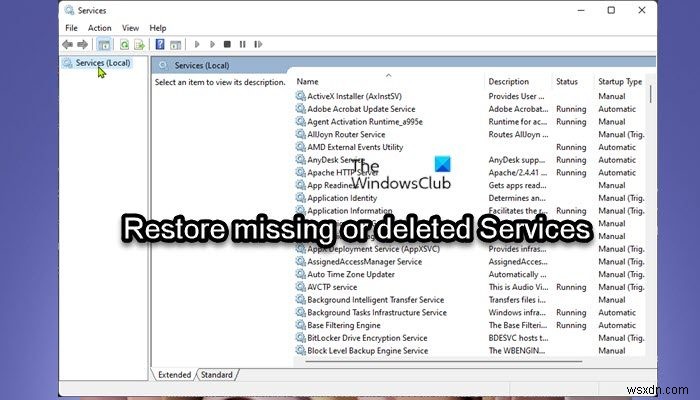
Windows11/10で欠落または削除されたサービスを復元する
Windowsサービスは、通常、コンピューターの起動時に起動し、シャットダウンするまでバックグラウンドで静かに実行されるアプリケーションです。基本的に、サービスとは、サービスAPIを使用して実装され、ユーザーの操作をほとんどまたはまったく必要としない低レベルのタスクを処理するWindowsアプリケーションです。サービスは、コアオペレーティングシステム機能(印刷、ネットワーク、リモートアクセス、ファイルエクスプローラー、Windows検索、更新など)と、意図したとおりに動作するアプリを提供します。
PCユーザーは、サービス General に変更があった場合、欠落または削除されたサービスを復元するか、サービス構成をデフォルトに復元する必要がある場合があります。 、ログオン 、リカバリ 、または依存関係 プロパティ設定がシステムに問題を引き起こしています。
次のいずれかの方法で、Windows11/10で欠落または削除されたサービスを復元できます。
- レジストリ(.reg)ファイルを手動で使用する
- システムの復元を実行する
- SFCとDISMを実行する
- このPCのリセット、クラウドリセット、またはインプレースアップグレード修復Windows11/10を実行します
- Windows11/10のクリーンインストール
リストされた各メソッドに関連するプロセスの説明を見てみましょう。ただし、開始する前に、最初にシステムの復元ポイントを作成して、問題が横行した場合に元に戻せるようにしてください。
1]レジストリ(.reg)ファイルを手動で使用する
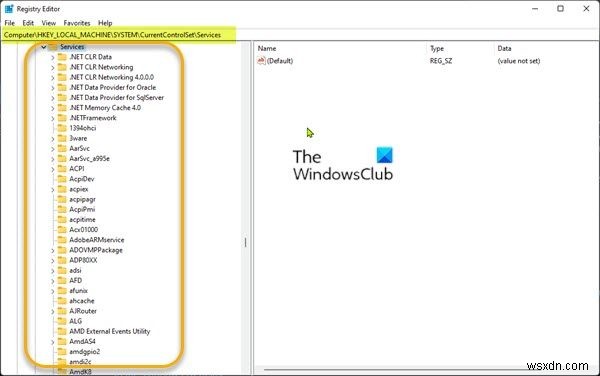
手動で欠落または削除されたサービスを復元する レジストリ(.reg)ファイルを使用するWindows 11/10では、次の手順を実行します。
- 最近更新された動作中のWindowsPCにログインします。
- ログインしたら、Windowsキー+Rを押します。 [実行]ダイアログを呼び出します。
- [実行]ダイアログボックスで、「 regedit」と入力します Enterキーを押してレジストリエディタを開きます。
- 以下のレジストリキーパスに移動またはジャンプします:
HKEY_LOCAL_MACHINE\SYSTEM\CurrentControlSet\Services
- その場所の左側のナビゲーションペインで、他のPCで見つからない/削除されたサービスのサービスフォルダーを見つけます。
- 次に、必要なサービスフォルダを右クリックして、[エクスポート]を選択します。 コンテキストメニューから。
- レジストリキーを外部USBドライブにエクスポートします。
- 完了したら、USBドライブを取り外します。
- 次に、サービスが必要なPCにUSBドライブを接続します。
- USBドライブを調べて、復元するWindowsサービスのエクスポートされた.regファイルをダブルクリックして、ファイルをWindowsレジストリにマージします。
- プロンプトが表示されたら、[実行>]をクリックします はい ( UAC )>はい> OK マージを承認します。
- 必要に応じて、.regファイルを削除できるようになりました。
- 復元したい他の欠落または削除されたサービスについて繰り返します。
- 完了したらPCを再起動します。
2]システムの復元を実行する
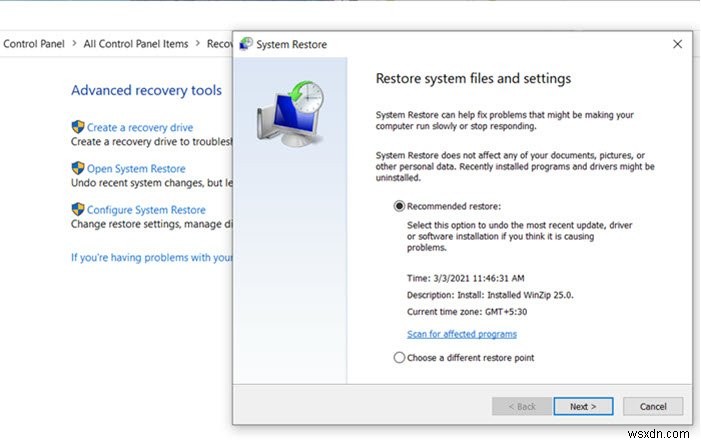
システムの復元は、Windows OSのすべてのバージョンに付属するネイティブ機能であり、基本的にPCユーザーがコンピューターの状態(システムファイル、インストール済みアプリケーション、Windowsレジストリ、およびシステム設定を含む)を以前の時点の状態に戻す/復元できるようにします。これは、システムの誤動作やその他の問題から回復するために使用できます。
3]SFCとDISMを実行します
一部のシステムファイルが破損している可能性があります。セーフモードでシステムファイルチェッカーを実行し、それが役立つかどうかを確認します。
さらに、DISMオフラインを実行して、破損したWindowsイメージを修復し、それが機能するかどうかを確認することもできます。
4]このPCのリセット、クラウドリセット、またはインプレースアップグレード修復ウィンドウを実行します
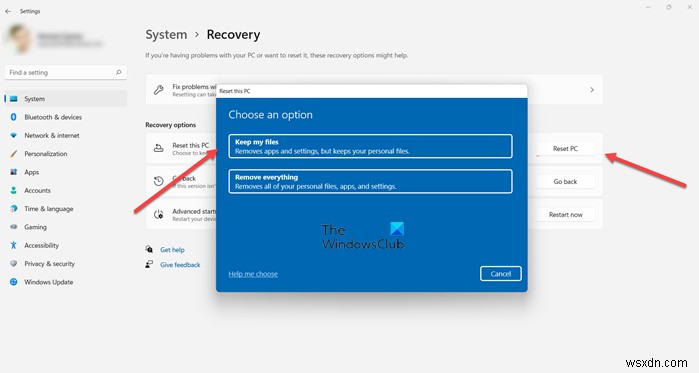
システムファイルが破損している、レジストリキーが破損している、破損している、破損している、またはシステムイメージが破損している、または破損しているという深刻な場合は、[このPCをリセット]または[クラウドリセット]を試して、すべてのWindowsコンポーネントをリセットできます。また、インプレースアップグレード修復を試して、システムを元の状態に戻すこともできます。
5]Windows11/10のクリーンインストール
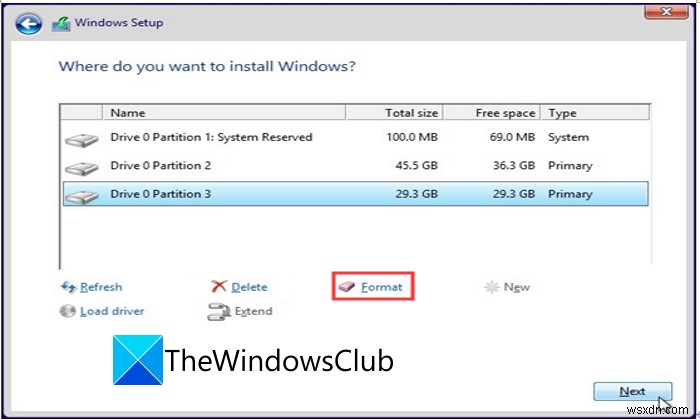
PCにソフトウェア(ほとんどの場合、試した他のすべてのソフトウェアのトラブルシューティングが失敗した場合)またはハードウェアの問題がある場合は、クリーンインストールを実行すると問題が解決する可能性があります。最後のトラブルシューティングプロセスとして推奨されるWindows11/10のクリーンインストール中に、コンピューターのハードドライブ上のすべてのデータが消去されることに注意してください。続行する前に、必要な予防措置を講じてください。手順。
以上です!
Windows 11でファイルを復元するにはどうすればよいですか?
Windows 11で削除されたファイルを復元するには、ごみ箱からファイルを復元できます。方法は次のとおりです。
- デスクトップのごみ箱アイコンをダブルクリックします。
- 回復するファイルを選択します。
- 選択したファイルのいずれかを右クリックして、復元を選択します オプション。または、選択したファイルを選択した場所にドラッグアンドドロップすることもできます。
次の方法で削除したファイルを復元することもできます:
- バックアップからファイルを復元する:[コントロールパネル]>[バックアップと復元]>[ファイルを復元する]を開きます。
- ファイル履歴の使用:タスクバー検索に「ファイルの復元」と入力し、上記の検索結果で[ファイル履歴を使用してファイルを復元する]を選択します。 。
- 以前のバージョンからのファイルの復元:以前のバージョンは、ファイル履歴または復元ポイントから取得されます。ファイルがあったフォルダに移動して右クリックし、[以前のバージョンを復元]を選択します。
- 無料のデータ回復ソフトウェアを使用する
- Windowsで誤って削除したシステムファイルを復元することもできます。
Windowsでシステムの復元を利用するにはどうすればよいですか?
Windows11/10コンピューターの高度なスタートアップ環境からシステムの復元を使用するには、次の手順に従います。
- 詳細オプションをクリックします ボタン。
- トラブルシューティングをクリックします 。
- 詳細オプションをクリックします 。
- システムの復元をクリックします 。
- Windowsアカウントを選択します。
- アカウントのパスワードを確認してください。
- 続行をクリックします ボタン。
- 次へをクリックします ボタン。
復元ポイントなしでWindowsを復元するにはどうすればよいですか?
Windows 11/10を復元するには、セーフモードでシステムの復元を開く必要があります–次の手順を実行します。
- コンピュータを起動します。
- Windowsロゴが画面に表示される前に、F8キーを押してセーフモードで起動します。
- [高度な起動オプション]で、[コマンドプロンプトを使用したセーフモード]を選択します Enterキーを押します。
- ここで、 rstrui.exeと入力します Enterキーを押します。
復元ポイントを作成していない場合、Winodwsを復元することはできません。システムイメージがある場合は、それを使用する必要がある場合があります。
Windows 11の更新後にファイルを回復するにはどうすればよいですか?
デバイスでWindows11の更新後にファイルを回復するには、[設定]>[更新とセキュリティ]>[バックアップ]を開き、[バックアップと復元(Windows 7)]を選択してから、[ドキュメントの復元]を選択します。 画面の指示に従います。 Windows.oldフォルダからファイルを取得することもできます。
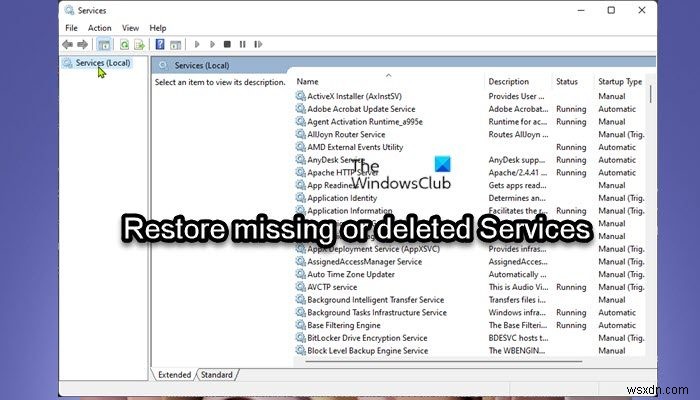
-
Windows11/10でシステムの復元0x800700b7を修正
Windows 11/10コンピューターを復元しようとしたときに、システムの復元(0x800700b7)中に不特定のエラーが発生しました。というエラーが表示された場合は、 次に、修正があります。このエラーは通常、システムの復元が正常に完了せず、このエラーで失敗した場合に発生します。開始する直前に、コンピュータを突然シャットダウンして障害が発生するのを待たないように常に注意してください。 システムの復元(0x800700b7)中に不特定のエラーが発生しました このエラーが発生する理由はいくつかあります。プロセスを完了させないアンチウイルス、破損したシステムファイルが原因で、Windo
-
Windows 11/10 で削除された復元ポイントを復元する方法
システムの復元ポイントを作成して使用することは、Windows ユーザーにとって大きなメリットです。これらのポイントは、Windows オペレーティング システムまたはそのドライバー、さらにはそのレジストリが機能し始めたときに役立ちます。しかし、誤って復元ポイントを削除してしまい、Windows 10/11 PC で失われたシステム復元ポイントを復元したい場合はどうでしょうか。それがこの投稿の目的です。 ただし、先に進む前に、この機能を有効にしない限り、システムの復元ポイントがないことに注意することが重要です。 システムの復元ポイントを作成するという概念に慣れていない場合は、この投稿が最適です
